Jeder hat seine speziellen Vorlieben bei der Einrichtung eines GNU/Linux Desktops. Während die bisher vorgestellten Desktops aus der GNOME 2 bzw. 4 Welt stammen (Ref. 1. und 2.), möchte ich hier auf den von mir seit Jahrzehnten benutzten KDE/Plasma Arbeitsplatz und meine persönlichen Anpassungen vorstellen.
Ende 1996 wurde die Entwicklung des "Kool Desktop Environment" (KDE) von Matthias Ettrich ins Leben gerufen. Heute nennt sich der Desktop allerdings Plasma und der KDE e.V. ist sozusagen nur noch der Träger/Hersteller. Diese Oberfläche für Unix-Systeme wurde von Anfang an objektorientiert mit der Programmiersprache C++ unter Benutzung der Qt Oberflächenbibliothek programmiert. Dabei wurde diese von Anfang an mit starken Fokus auf den Endbenutzer konzipiert.
Ein wesentlicher Unterschied zu GNOME-basierten Desktops oder anderen Desktops ist die durch die Objektorientierung durchgängige Modularisierung und damit einhergehende starke Anpassbarkeit. Dabei ist das Aussehen im Prinzip völlig auf die eigenen Anforderungen anpassbar. Das heisst letzten Endes, man kann den Desktop so lange an seine Anforderungen anpassen, bis man super effizient mit ihm arbeiten kann. Dieses bietet in dieser Art kein anderer Desktop.
Das Standard-Erscheinungsbild orientiert sich an der Softwareergonomie von IBM, die auch in OS/2 zum Einsatz kam (und nicht, wie häufig behauptet, an MS-Windows). Allerdings wurde im Startmenü leider in der aktuellen Version dem Menü von Windows 10 nachempfunden, was ich als starken Rückschritt sehe. Dies kann man aber wie fast alles wieder korrigieren.
KDE/Plasma wird weiter in Richtung universeller Desktop und Anwendungen entwickelt, dessen Anwendungen mithilfe der zugrundeliegenden Qt Frameworks nicht nur unter Linux laufen. Insbesondere wird auch mit Plasma-Mobile sowie Kirigami stark an der Benutzung auf Smartphones gearbeitet.
Mein persönlicher Desktop
Eigentlich verwende ich weitgehend den unveränderten Desktop, wenn man mal von sowieso automatisch bei der Installation der meisten gut auf KDE/Plasma abgestimmten Distributionen Standardkonfiguration inklusive der dazugehörigen Sprache und Notation absieht. Besonders gute KDE/Plasma Einstellungen hat dabei vor allen openSUSE (LEAP oder Tumbleweed), Fedora KDE spin (auch Fedora Kinoite) und KDE Neon sowie mit Einschränkungen meiner Meinung nach auch kUbuntu und Manjaro KDE. Das muss aber jeder für sich selbst entscheiden, da es hier wirklich nur kleine Details sind, die aus meiner Erfahrung das System stimmig machen. Hier möchte ich besonders auf einen einheitlichen Paketmanager bzw. auf die volle Integration in den Paketmanager Discover, der Suche und einiger anderer hilfreichen Erweiterungen und Anwendungen von KDE/Plasma hinweisen.
Zu dieser Grundinstallation stelle ich grundsätzlich nur noch die Maus auf Doppelklick und den Anwendungs-Starter (Kicker) auf meine bevorzugte Variante (ist je nach System PC oder Convertible anders). Zusätzlich passe ich wie bei jedem System noch die Energiesparoptionen und den Hintergrund an, was dank der übersichtlichen Zusammenfassung in den KDE/Plasma Systemeinstellungen einfach gelingt. Dort werden beim ersten Start ab KDE/Plasma 5.22 alle wichtigen oben genannten Einstellung auf der ersten Seite angezeigt.
Darüber hinaus verwende ich noch einige Miniprogramme, die sich Plasmoiden nennen. Hier lege ich mir gerne an der rechten Seite auf dem Desktop noch einige "Monitore" (virtuelle Arbeitsflächen) an. Das gelingt mit einem Rechtsklick auf dem Desktop mit Auswahl des Punktes "Miniprogramme Hinzufügen ..." sehr einfach. Sind diese auf dem Desktop abgelegt, kann sie einfach wieder mit einem Rechtsklick mit der Maus einrichten. Dabei liebe ich mittlerweile den Anzeige-Stil: "Concetric Circles" die man sich eventuell mit "Neue Anzeigestile holen ..." nachinstallieren muss.
Ansonsten ist eigentlich nur noch die Auswahl der Standardprogramme entscheidend, um ein möglichst stimmiges Systemerlebnis zu bekommen. Zum einen verwende ich fast durchgehend KDE/Plasma Programme und zum anderen richte ich immer am Anfang noch den "kWalletManager" komplett ein. Da ich auf allen meinen Desktops den Schlüsselbund teile, verwende ich immer meinen GnuPG Key, der natürlich zuerst in das entsprechende Verzeichnis kopiert bzw. über Kleopatra importiert werden muss. Im kWallet legt KDE/Plasma alle Schlüssel, Benutzer und Passworte ab und bildet ist so den integrierten Passwortmanager. Man kann im kWalletManager jede einzelne KDE/Plasma Anwendung den Zugriff erlauben oder entziehen.
Ansonsten wird von mir vor allen noch das KDE PIM (Personal Information Manager) Kontakt für E-Mail, Kalender, Adressbuch, usw., Plasma Addon für Firefox (wird meines Wissens nur bei openSUSE default mässig eingerichtet und wird dann über ein Plasma-Symbol die Kontrollleiste fertig eingerichtet.
Wichtige weitere Programme von KDE/Plasma:
- Dolphin (meiner Meinung nach der leistungsfähigste Dateimanager unter Linux überhaupt)
- Okular (meiner Meinung nach der einzige PDF- und eBook-Betrachter überhaupt und sogar besser als der Acrobat Reader)
- Falkon bzw. Angelfish (Chromium-basierter und auf Datenschutz optimierter Webbrowser)
- Kate (einer der besten grafischen Texteditoren überhaupt)
- DigiKam (sehr leistungsfähige Fotoverwaltung)
- Konsole (sehr leistungsfähiges Terminal)
- Kdenlive (tolles Videoschnittprogramm)
- Marble (Virtueller Globus und Weltatlas und Teil des KDE Edu Projektes)
- KDE-Connect (Besser kann man PC und Smartphone nicht integrieren!)
- GCompris (hochwertige Bildungs-Software für Kinder)
- und viele mehr
Anmerkung: KDE/Plasma entwickelt sich extrem schnell und auch Probleme werden zurzeit sehr schnell behoben. Deshalb ist eine Distribution, die schnell den Änderungen folgt sehr empfehlenswert (siehe auch meine Distro Empfehlung oben).
Video zur Einrichtung eines KDE/Plasma Systems
Viele der oben genannten Einstellungen habe ich in mein Video für den LPD-2021.2 behandelt. Dieser behandelt die Einrichtung eines Linux Desktop mit KDE/Plasma (Version 5.22.5 und neuer) am Beispiel eines frisch installierten Fedora 35 Kinoite:
KDE/Plasma einrichten
Timeline:
- 00:00: Intro (Direktlink)
- 00:20: Anmeldebildschirm und dortige Möglichkeiten (Direktlink)
- 02:45: Der erste Start (Direktlink)
- 03:40: Einstellung des Startmenüs (Direktlink)
- 04:25: Suche im Startmenü (Direktlink)
- 05:30: Beschreibung der Startleiste (Direktlink)
- 07:35: Bildbetrachter Gwenview und PDF, eBook, Markdown usw. Betrachter Okular (Direktlink)
- 08:20: Dateimanager Dolphin (Direktlink)
- 08:45: Neues KDE/Plasma Menü (hier von Dolphin) (Direktlink)
- 08:50: Umschalten auf alte Menüansicht und wieder zurück (Direktlink)
- 09:30: KDE/Plasma Systemeinstellungen (Direktlink)
- 10:00: Schnelleinstellungsmenü - Hintergrundbild des Tages (Direktlink)
- 15:40: Schriftarten Holen aus Shop (Direktlink)
- 16:20: Einstellung via Suche finden (Direktlink)
- 16:50: Energiespar Einstellungen (Direktlink)
- 17:45: Anzeige/Monitoreinstellungen Umstellen (Direktlink)
- 21:20: Benutzereinstellung (Avatar) (Direktlink)
- 22:00: Firefox Plasma Addon einstellen (Direktlink)
- 24:40: Erweiterte Zwischenablage Clipper (Direktlink)
Referenzen
- Ralfs Desktop (Manjaro GNOME) https://gnulinux.ch/ralfs-desktop
- Fabians Desktop (Mate) https://gnulinux.ch/fabians-desktop
- KDE Timeline https://timeline.kde.org/
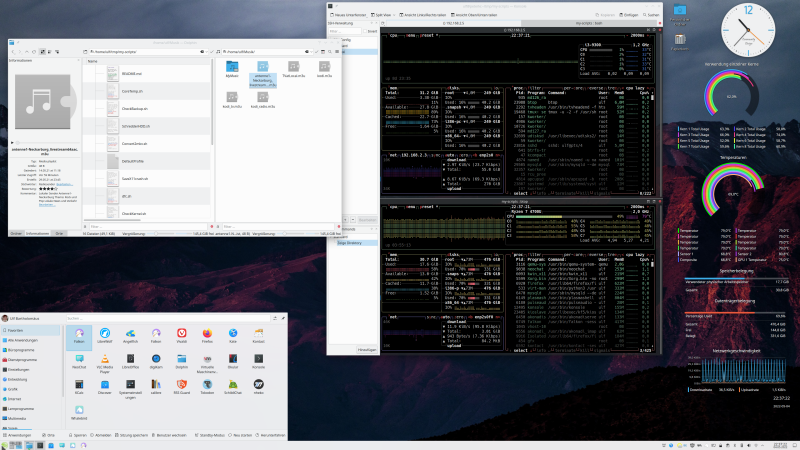



Das Video funktioniert im Vivaldi-Browser nicht. Ein Link wäre gut.
Uppss, ist das immer noch nicht gelöst? Aber der link ist drin. Folge einfach den (Direktlink)
Danke!
Für mich ist es eher eine Katastrophale Desktop Umgebung. Aber das liegt weniger an KDE, sondern an mir. XFCE und Gnome mögen (leider) weniger Konfigurierbarkeiten haben, aber funktionieren (für mich). Bei KDE kann man zwar alles mögliche einstellen/anpassen, aber nach meinem Gefühl her nicht gleichzeitig. Gibt ja leider auch keine gute aktuelle deutsche durchgängige schriftliche Anleitung dafür. Aber das ist bei vielen freien Programmen so. Vielen Dank für den Artikel.
Was meinst du mit nicht gleichzeitig? Aktuell gibt es sehr viele Möglichkeiten, Plasma-Stile oder Anwendungsstile zu konfigurieren. Also einige Einstellungen "am Block" zu machen.
Ansonsten kann man wie auch Wolfgang beschrieben hat einiges so einstellen, dass man ein effektives Arbeiten hat. Hier ist nur wichtig eine ordentliche Distribution zu haben, die nicht so lange braucht um die aktuellen Verbesserungen auch bereitzustellen.
Leider habe ich das Konzept mit den "Aktivitäten" noch nicht ganz verstanden. Habe aber auch noch nicht danach gesucht. Hier bieten sich vermutlich deutliche Optimierungspotentiale.
By the way, viele Anleitungen bei KDE oder z.B. (open)SUSE gibt es in Deutsch. Witzigerweise werden nur die Infos auf Ubuntuusers von den Suchmaschinen gefunden. Nicht aber die teilweise deutlich besseren Beschreibungen dort.
Ich verwende schon sehr lang KDE bzw. Plasma. Dabei sind für mich zwei Einstellungen besonders wichtig: Ich habe links und rechts zwei Fensterleisten, weil ich eher die Bildschirmhöhe und nicht die Bildschirmbreite brauche. Zudem nutze ich intensiv die Aktivitäten, ein Konzept, das ich so noch nirgendwo anders gefunden habe. Es ermöglicht mir sehr gut, meine Aufgaben zu sortieren. Es scheint aber so, daß der Einsatz nur Sinn macht, wenn man verschiedene Aufgaben hat, die man trennen will. Ich habe eine Aktivität für Musik, für Grafik, für Lesen, für Arbeit und für Start, die die meisten täglich verwendeten Programme zusammen faßt.
Hi Wolfgang, Danke für die info. Ich benutzte die Aktivitäten noch nicht (nur via Trennung via Arbeitsoberflächen, benutze meist 4) Evtl. Kannst du ja mal was zur Arbeit mit Aktivitäten schreiben?
Das ist eine sehr informative und systematische Arbeit! Die gebe ich gern weiter. Wegen solcher und anderer Beiträge schaue ich wenigstens 2 mal am Tag auf diese Seite.
Auch wenn ich immer mal zeitweise Gnome-Installation mache, weil mich Programm-Empfehlungen von dieser Seite neugierig machen - für mich bleibt KDE mit seinem Programmpool unerreicht. Ich habe Kexi als Linuxpendant zu Access schätzen gelernt und bin ein wenig traurig, dass es länger schon nicht weiter entwickelt wird. Und hin und wieder ist ein KDE-Programm plötzlich nicht mehr zu nutzen. Oder weiss jemand den Fortgang aus dem ausweglosen Reiseplan von Itinerary? Es ist in KDEpim integriert. Oder liegt das an dem aktuellen Manjaro mit Plasma 5.24?
Danke für das Lob ☺
Kexi ist zwar tatsächlich 3 Jahre nicht weiter entwickelt worden, aber noch nicht beerdigt!
Itinerary benutze ich zwar nicht, habe es kurz angetestet, bei Tumbleweed klemmt auch was (fehlen irgendwelche Datenbanken). Die Flatpack Version läuft aber. Bei mir ist sie aber (noch) nicht im KDEpim integriert.
Danke für den tollen Artikel. Als Ersatz für Dolphin nutze ich Krusader oder den mc. Mit Dolphin bin ich irgendwie noch nicht warm geworden. Das Prinzip der Aktivitäten ist komplett an mir vorbeigezogen. Für eine kurze Erklärung zu Aktivitäten wäre ich dankbar.
Dann probiere Dolphin noch mal richtig aus. Bei uns in der LUG benutzen auch einige Nutzer anderer Desktops.
Dolphin kann mehrere Spalten und auch remote Login via NFS, SMB, FISH, (S)FTP, SSH, Nextcloud, KDE-Connect (also auf dem Smartphone browsen), WebDAV(S), usw. (die Erweiterung muss man halt bei Bedarf halt je nach Distro nachinstallieren). Es gibt nix was mir von anderen Dateimanagern bekannt ist, was Dolphin nicht beherrscht.
Vor allem ist er extrem flott und weitgehend anpassbar. Siehe auch Bild meines Desktops mitte Links.